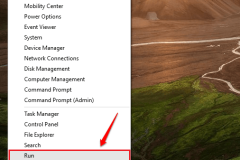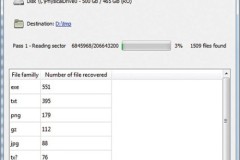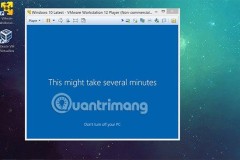Khi đi mua laptop, máy tính hoặc thậm chí là mua bàn phím rời, người dùng có thể kiểm tra bàn phím máy tính bằng KeyboardTest để đảm bảo bàn phím hoạt động bình thường. Tương tự trong quá trình sử dụng lâu dài, bạn cũng nên thường xuyên kiểm tra bàn phím máy tính bằng KeyboardTest để biết bàn phím còn hoạt động tốt hay không. Nếu có một số phím bị lỗi, liệt thì người dùng nên thay nút hoặc thay thế toàn bộ bàn phím để sử dụng hiệu quả. Tuy nhiên nếu kinh tế chưa cho phép, bạn vẫn sử dụng được các phím bị lỗi đó bằng cách mở bàn phím ảo bằng phím tắt, mở On-Screen Keyboard nhanh trên máy tính.
Cách mở bàn phím ảo bằng phím tắt, mở On-Screen Keyboard nhanh:
Bước 1: Để vào Start, bạn hãy ấn phím Windows.
Phím Windows trên laptop.

Trên bàn phím rời.

Sau đó bạn gõ nhanh chữ osk, đây là tên viết tắt của On-Screen Keyboard.
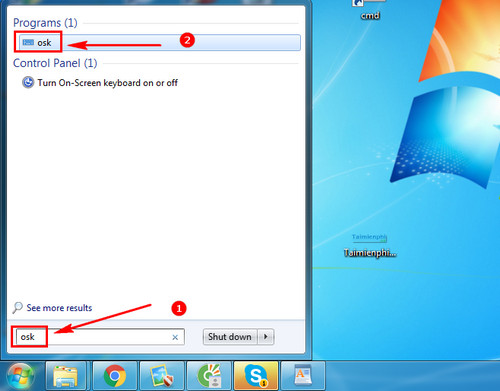
Nhấn Enter và bàn phím On-Screen Keyboard đã được mở.

Toàn bộ thao tác mở bàn phím ảo bằng phím tắt trên đây tốn của bạn chưa tới 5s. Thật tuyệt vời đúng không.
Sau khi đã biết cách mở bàn phím ảo On-Screen Keyboard, các bạn có thể sử dụng On Screen Keyboard để làm việc ngay lập tức. Nếu chưa biết cách sử dụng On Screen Keyboard, bàn phím ảo trêm máy tính người dùng cũng nên đọc qua những hướng dẫn. Nhưng trên thực tế thì cách sử dụng On-Screen Keyboard không có gì khó khăn cả, các bạn chỉ cần sử dụng chuột để click vào các phím mình muốn gõ. Hơn nữa vị trí các phím trên On-Screen Keyboard cũng tương tự bàn phím bình thường, rất dễ sử dụng.